Önemli: Bu makale makine çevisidir. Bkz. yasal uyarı. Bu makalenin İngilizce sürümüne buradan ulaşabilirsiniz.
PerformancePoint Pano Tasarımcısı'nın en son sürümü ve hiç olmadığı kadar oluşturma, yayımlama, sizin PerformancePoint panolarını korumak için kolaylaştırır. Microsoft SharePoint Server 2010, daha güçlü ana performans göstergeleri (KPI) ve karneleri ve yeni ve geliştirilmiş rapor türleri ile daha sıkı tümleştirme yeni özellikler içerir.
Ek özellikler, Akıllı zaman gösterimi, filtreler ve daha iyi panoları oluşturma olanak sağlayan diğer gelişmiş işlevsellik içinde geliştirmeler içerir. Ve Pano içeriğinizi üzerinde çalışırken çalışma alanına gitmek kolaylaştırarak Pano Tasarımcısı çalışma basitleştirilmiştir.
Microsoft SharePoint Server 2010 Service Pack 1 diğer filtrelerle panolarınıza için basamaklı filtreler oluşturmak için filtreleri bağlanabilme yeteneği gibi filtreler yeni işlevi içerir.
Bu makalede
-
Yeni ve geliştirilmiş KPI, kurumsal karneler, raporları ve filtreler
-
Basamaklı filtreler (yalnızca SharePoint Server 2010 Service Pack 1 ile kullanılamaz)
SharePoint Server ile daha iyi tümleştirme
Pano Tasarımcısı'nı şimdi kaydetme, düzenleme ve tüm Pano içeriğini yönetme kolaylaştırarak SharePoint Server ile sıkı bir şekilde tümleştirilmiştir.
-
Pano öğeleri SharePoint listelerini ve belge kitaplıkları için kaydetme
-
SharePoint klasörlerindeki Pano içeriğinizi düzenleyin
-
Kimlerin görüntüleyebilir veya düzenleyebilir Pano öğelerinizi denetleme
-
SharePoint listeleri ve kitaplıkları depolandıkları pano öğelerini sürüm geçmişini görüntüleme
-
Öğeleri koleksiyonu bir çalışma alanı dosyası kaydetme
-
Çeşitli yöntemleri kullanarak Pano Tasarımcısı'nı açma
Pano öğeleri SharePoint listelerini ve belge kitaplıkları için kaydetme
Şimdi kaydedin ve tüm PerformancePoint Pano içeriğinizi SharePoint listelerini ve belge kitaplıklarında yönetme. Sürüm Geçmişi SharePoint listeleri ve Pano içeriğinizi içeren belge kitaplıklarını kullanarak pano öğelerini hakkında geçmişi bilgilerini de görüntüleyebilirsiniz. Daha fazla bilgi için bkz: öğenin veya dosyanın bir listede veya kitaplıkta sürüm geçmişini görüntüleme
Pano içeriğini yönetmeye yardımcı olması için Pano Tasarımcısı birkaç özel amaçlı kitaplıkları ve listeleri sağlar. SharePoint listeleri ve kitaplıkları PerformancePoint içeriğinizi ve Hızlı Başlat'ta SharePoint sitenizin sol üst köşesinde bulunan, diğer belgeler için kullanacağınız bulabilirsiniz.
Hızlı Başlat aşağıdaki görüntüye benzeyebilir:
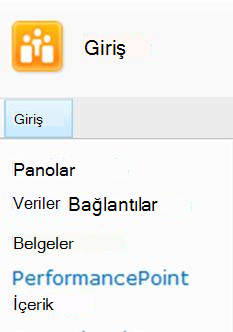
Aşağıdaki tabloda bu SharePoint listeleri ve kitaplıkları açıklanmaktadır:
|
SharePoint liste veya belge kitaplığı |
Açıklama |
|
Veri bağlantıları |
Veri bağlantıları içerik kitaplığı, sunucu bağlantı bilgilerini ve her veri kaynağı için güvenlik ayrıntıları Pano öğeleriniz için kullanabileceğiniz veri kaynakları içerir. |
|
Panoları |
Panolar belge kitaplığına dağıtılan yalnızca canlı panolarını içerir. |
|
Belgeler |
Belgeleri içerik kitaplığı, siz ve diğer kullanıcılar belgeleri depolamak ve görüntülemek için kullanabileceğiniz belgeleri çeşitli içerir. Bu kitaplıkta PerformancePoint Pano içeriğini olmayabilir, ancak bu kitaplıkta Excel Hizmetleri raporları, Visio Hizmetleri raporları, Word belgeleri ve diğer ilgili dosyaları olabilir. |
|
PerformancePoint İçerik |
PerformancePoint İçerik listesi karne, raporlar, filtreler, yayımdan panoları ve diğer Pano öğeleri içeren SharePoint listesidir. Listedeki öğeleri klasörler halinde düzenleyebilirsiniz. PerformancePoint Hizmetleri yapılandırırken SharePoint yöneticileri Bu liste adını değiştirebilirsiniz. |
PerformancePoint Hizmetleri SharePoint listeleri ve Pano öğelerinizi içeren belge kitaplıkları için içerik türlerini tanımlar. İçerik türü tanımları öğeleri nasıl görüntülenebilir veya düzenlenebilir belirleyin. Örneğin, Veri bağlantıları belge kitaplığı Pano içeriğiniz için kullanacağınız veri kaynakları içerir. Veri bağlantıları belge kitaplığında pano öğelerini başka tür kaydedemezsiniz.
Not: Bu listeler ve kitaplıklar fiili adlarını kuruluşunuzdaki değişiklik gösterebilir. Daha fazla bilgi için SharePoint yöneticinize başvurun.
Daha fazla bilgi için PerformancePoint içeriğini kaydetme ve düzenlemekonusuna bakın.
SharePoint klasörlerde, Pano içeriğini düzenleme
SharePoint listeleri ve belge kitaplıklarında Pano öğeleriniz için etiketleri olarak hizmet Pano Tasarımcısı'nda görünen klasörler oluşturabilirsiniz. Pano Tasarımcısı'nda seçin veya görüntü klasörleri öğelerinizi adı verilen bu klasörleri oluşturmak için özellikleri sekmesini kullanın. Kuruluşunuzun çok sayıda SharePoint Server 2010'a kaydedilen pano öğelerini olduğu durumlarda yararlıdır.
Daha fazla bilgi için PerformancePoint içeriğini kaydetme ve düzenleme konusuna bakın
Kimlerin görüntüleyebilir veya düzenleyebilir, Pano öğelerini denetleme
Gerekli izinleriniz varsa, kimlerin görebileceğini ve Pano içeriğinizi kullanın denetleyebilir. Atayabilir veya tek tek Pano öğeleriniz için SharePoint Server izinleri düzenleme.
Önemli: Pano öğeleri oluşturma ve düzenleme için Tasarım izinlerine sahip olmanız gerekir. Bununla birlikte, görüntüleme, düzenleme veya sizin oluşturduğunuz öğeleri gibi pano öğelerini izinlerini atamak için Tam Denetim izinlerine sahip olmanız gerekir.
Daha fazla bilgi için bkz: PerformancePoint Hizmetleri için kullanıcı izinleri hakkında
Pano öğelerini sürüm geçmişini görüntüleme
Sürüm denetimi SharePoint listeleri ve Pano öğelerinizi içeren belge kitaplıkları etkinleştirilmişse, her öğe için sürüm geçmişi kolayca görüntüleyebilirsiniz. Ayrıca, bir Pano öğesine istenmeyen bir değişiklik yapıldığı bölümde durumunda, o öğenin önceki sürümünü geri yükleyebilirsiniz. Daha fazla bilgi için bkz: öğenin veya dosyanın bir listede veya kitaplıkta sürüm geçmişini görüntüleme
Öğeleri koleksiyonu bir çalışma alanı dosyası kaydetme
Oluşturma ve görüntüleme ve pano öğelerini kümesini yönetmek için bilgisayarınızdaki bir çalışma alanı dosyasını kaydedin. Pano Tasarımcısı'nda, bir çalışma alanı dosyası oluşturma veya yeniden kullanmak için belirli bir Pano Pano öğeleri listesini içerir. Tek tek pano öğelerini SharePoint sunucuya kaydedilir; ancak öğelerin listesini, bilgisayarınızdaki bir çalışma alanı dosyası olarak kaydedebilirsiniz. Görüntüleme ve diğer Pano yazarlarının oluşturup SharePoint listelerini ve belge kitaplıklarına kaydettiğiniz tüm öğeleri atmanıza zorunda kalmadan, Pano içeriğini yönetmek için çalışma alanı dosyaları kullanabilirsiniz.
Açık Pano Tasarımcısı'ndan İş Zekası Merkezi
Pano Tasarımcısı'nı iş zekası, aşağıdaki resimde benzer merkezinde kolayca açabilirsiniz:
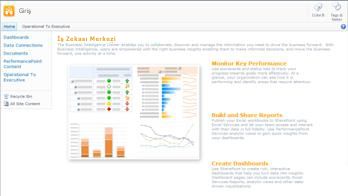
Vardır, size Monitörü anahtarı performansgibi bir bölüm'ü tıklatın ve sonra da PerformancePoint Hizmetleri'ni kullanmaya başlayın' ı tıklatın.
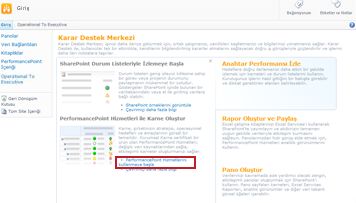
Pano Tasarımcısı'nı çalıştırınnerede tıklatın PerformancePoint site şablonunu yükler.
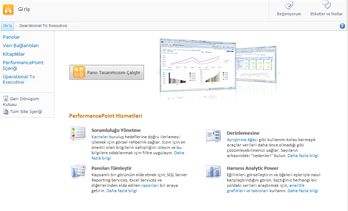
Yeni ve geliştirilmiş KPI, karneler, raporlar ve filtreler
Pano Tasarımcısı'nı kullanarak daha karmaşık KPI, karneler, raporlar ve filtreler oluşturabilirsiniz. PerformancePoint karneleri daha karmaşık KPI'ları ve dinamik hiyerarşileri gibi birçok geliştirmeler içerir. PerformancePoint raporları önemli geliştirmeler, raporlarınızı oluşturmak kolaylaştıran rahat sihirbazlar dahil sunar. Böylece raporlarınızı panolarında nasıl görüneceğini daha fazla denetim sahibi Ayrıca, daha fazla yazı tipi ve sayı biçimlendirme seçeneklerini, kullanılabilir.
Microsoft Office PerformancePoint Server 2007'de, eğilim çözümlemesi grafikler, PivotTable ve PivotChart raporları ve statik elektronik tablolar gibi kullanılabilen bazı rapor türleri, Pano Tasarımcısı'nı kullanarak oluşturduğunuz raporları olarak artık kullanılamaz. Bununla birlikte, yeni rapor türleri kullanarak bu raporları kolayca değiştirebilirsiniz. Çalışma kitaplarını Excel Hizmetleri ve PivotTable raporları ile analitik çizgi grafikler eğilim çözümlemesi grafikler değiştirebilir ve Özet Grafik kullanabilirsiniz.
En son sürümünü Pano Tasarımcısı'nı kullanarak, aşağıdakilerin tümünü yapabilirsiniz:
-
Daha karmaşık KPI, Kurumsal karne oluşturma
-
Karnelerde dinamik hiyerarşileri kullanma
-
Analitik pasta grafikler oluşturma
-
KPI Ayrıntıları raporları oluşturma
-
Ayrıştırma ağacı bazı karneleri ve analitik rapor değerleri başlatmak Pano kullanıcıları etkinleştirme
-
Pano sayfaları ve birden çok panolar arasında paylaşılabilir yeniden kullanılabilir filtreleri oluşturma
-
Birden çok türde Web bölümleri için PerformancePoint filtreleri bağlantısı
-
Panoda değerine göre filtreler kullanarak daha özel bilgilere odaklanmayı Pano kullanıcıları etkinleştirme
Aşağıdaki bölümler bu yetenekleri hakkında daha fazla bilgi ekleyin.
Daha gelişmiş KPI oluşturma
Şimdi KPI içinde birden çok fiili değerler var karneler oluşturabilirsiniz. Bu aynı satırdaki tüm her KPI için birden fazla Metrik bulunabilir anlamına gelir. Ve panonuz için hesaplanan ölçümler dayalıdır Gelişmiş KPI içeren karneler oluşturabilirsiniz.
Birden çok fiili değerler kullanma KPI içeren bir karne, şu görüntüye benzeyebilir:
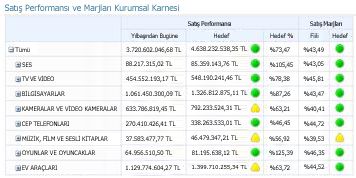
Karnelerde dinamik hiyerarşileri kullanma
Şimdi karnenize ürünleri gibi bir hiyerarşisi ekleyebilirsiniz ve genişletme/daraltma özelliklerinin otomatik kullanılabilir olmasını sağlayabilirsiniz. Kurumsal karne için tek tek boyut üyeleri seçin ve sonra el ile bu üyeler girintilemek artık yok. Karnenize o boyut yerleştirdiğinizde boyut hiyerarşik yapısını korunur.
Satırlardaki ürünleri hiyerarşiyle karne, şu görüntüye benzeyebilir:
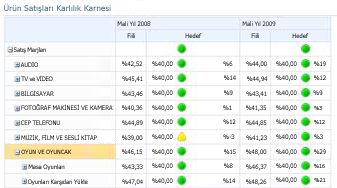
Analitik pasta grafikler oluşturma
Analitik Grafik veya kılavuz için Görünüm türü olarak pasta grafik artık seçebilirsiniz. Benzer şekilde bir analitik çizgi veya çubuk grafik, analitik pasta grafiğin kullanıcıların sonraki ayrıntı düzeyini görmek için bir üçgen tıklatın olanak tanır. Veya, kullanıcıların Analysis Services küpünde farklı boyutta görüntülemek için verileri içine ayrıntıya gidebilirsiniz.
Analitik pasta grafiğin şu görüntüye benzeyebilir:
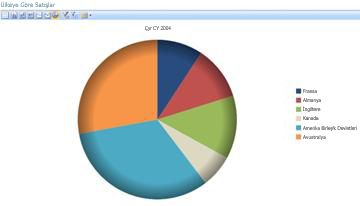
KPI Ayrıntıları raporları oluşturma
Artık, Kurumsal karne doldurmasını olmadan Karne KPI hakkında ek bilgi sağlamak için panonuzu üzerinde KPI Ayrıntıları raporu oluşturabilirsiniz. Genellikle, karne düzende sığmıyor ayrıntıları göstermek için KPI Ayrıntıları raporu kullanın. Örneğin, KPI'lar puanlarını nasıl hesaplandığını, eşikleri için kullanılan ölçüler tek tek puanları, diğer karne kullanıcıların ve diğer bilgileri tarafından gönderilen açıklamalar için türleridir gösterebilirsiniz. KPI Ayrıntıları raporu oluşturduğunuzda, her Karne KPI görüntülemek istediğiniz belirli bilgileri seçebilirsiniz.
KPI Ayrıntıları raporu şu görüntüye benzeyebilir:
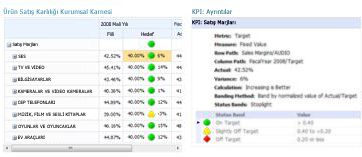
Ayrıştırma ağacını raporları kullanma
Şimdi bir rapor veya karne ayrıştırma ağacı raporu açmak panoyu kullanıcılarınız etkinleştirebilirsiniz. Ayrıştırma ağacını raporu, rapor veya karne değer katkıda bulunan üyelerine nasıl ayrılabilir gösterir. Ayrıştırma ağacını kullanıcılar analitik raporları ve karneleri Analysis Services verileri kullanan için uygulayabileceğiniz eylem olarak kullanılabilir.
Ayrıştırma Ağacı'nı açmak için panoyu kullanıcıların bir noktayı çizgi grafikte, grafikteki bir çubuğu veya hücre kılavuz veya karne gibi tek bir değeri tıklatabilirsiniz. Daha sonra bunların Ayrıştırma ağacıseçebilirsiniz. Ayrıştırma ağacını kullanıcıların sonraki ayrıntı düzeyini aşağı detaya gitme veya küpte farklı boyutta görüntülemek için verilerin ayrıntısına yeni bir pencere açılır.
Ayrıştırma ağacını şu görüntüye benzeyebilir:
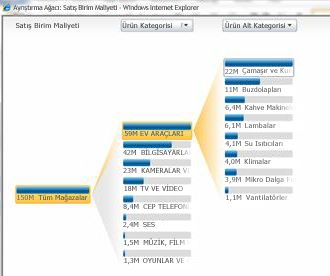
Not: Ayrıştırma ağacını Pano Tasarımcısı'nda kullanılamaz. SharePoint Server 2010'dan dağıtılmış bir PerformancePoint panosundaki yalnızca kullanılabilir. Ayrıca, kullanıcılar Microsoft Silverlight 2 veya Silverlight 3 bilgisayarlarına yüklenmiş olmalıdır. Aksi takdirde, ayrıştırma ağacı sağ tıklatma menüsünde kullanılamaz.
Daha fazla bilgi için bkz: ayrıştırma ağacı hakkında bilgi edinin.
Yeniden kullanılabilir Pano filtreleri oluşturma
Birden fazla panosunda Pano filtresi şimdi yeniden kullanabilirsiniz. Pano filtresi oluşturduğunuzda, SharePoint sunucusuna kaydedebilirsiniz. Sonra siz ve diğer Pano yazarlar bu filtre birden fazla panosunda ve birden çok sayfa aynı panonun kullanabilirsiniz.
Birden çok türde Web bölümleri için PerformancePoint filtreleri bağlantısı
Çok çeşitli Web bölümleri için PerformancePoint filtre bağlayabilirsiniz. Bu Pano Tasarımcısı'nı kullanarak oluşturulmamış olan SharePoint Web bölümlerini içerir.
Önemli: Tüm filtreleri tüm pano öğelerini çalışın. Pano öğenizin bağlanmak istediğiniz filtreyi benzer boyutları içerdiğinden emin olun. Örneğin, ülkeler/bölgeler Coğrafya boyutu içeren verileri kullanmalısınız raporu başka bir rapor için listesini içeren Coğrafya filtre bağlanmak istiyorsanız, aynı ülkeler/bölgeler vardır.
Panoda değeri tabanlı filtrelerini kullanma
Pano kullanıcılar artık ilk 10 gibi değerine göre filtre uygulamak veya "olan birden çok" analitik raporlara. Değerine göre filtreler Pano Tasarımcısı'nı kullanarak oluşturduğunuz değil. Pano dağıttığınızda bu filtreler kullanıcılarına otomatik olarak kullanılabilir.
Örneğin, bir analitik grafik içeren Pano dağıtma varsayalım. Grafik farklı coğrafi bölgelere satış bilgilerini gösterir. Daha ayrıntılı bir Pano kullanıcı yalnızca ilk 10 coğrafi bölgelere rapordaki görmek istediğini varsayalım. Pano kullanıcı raporu sağ tıklatın ve sonra ilk 10'ı seçin. Rapor üst 10 coğrafi bölgelere görüntülemek için otomatik olarak güncelleştirilir.
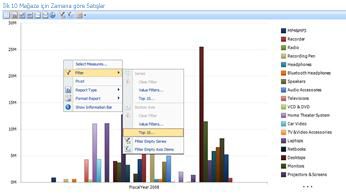
Şimdi Pano kullanıcının coğrafi bölgelere yalnızca belirli bir değerden daha büyük satış tutarlarını ile görüntülemek istediğini varsayalım. Pano kullanıcı raporu sağ tıklatın, Filtre'yiseçin ve Değer filtresini' ı tıklatın. Değer filtresi iletişim kutusu açılır. Pano kullanıcının coğrafi bölgelere yalnızca belirli bir miktarı'dan büyük olan satış tutarlarını ile göstermek için filtre oluşturmak için Değeri filtre iletişim kutusunu kullanabilirsiniz.
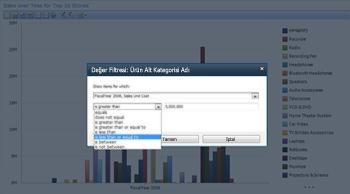
Daha fazla bilgi için bkz: belirli bilgilere odaklanmak için birden fazla filtre kullanma ve PerformancePoint panolarına giderek verileri İnceleme nasıl.
Akıllı zaman gösterimi gibi gelişmiş işlevler
Akıllı zaman gösterimi gibi gelişmiş işlevler için çeşitli geliştirmeler yapıldı. Yalnızca, raporlar ve karneler bağlanmak Akıllı zaman gösterimi filtreler oluşturabilirsiniz, ancak doğrudan, tek tek raporları ve karneleri Akıllı zaman gösterimi de kullanabilirsiniz. Ve yıl başından bugüne, Çeyrek başından bugüne ve ay başından bugüne olarak, kurumsal karneler ve raporlarda gibi dinamik zaman aralıkları göstermek için Akıllı zaman gösterimi kullanabilirsiniz.
Akıllı zaman gösterimi kullanan karne şu görüntüye benzeyebilir:
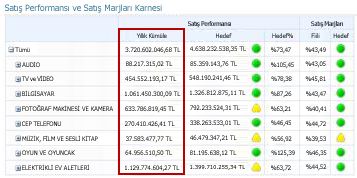
Daha fazla bilgi için Akıllı zaman gösterimi kullanarak genişletme PerformancePoint panolarınıbakın.
Rahat şeridi ve çalışma alanı
Pano Tasarımcısı'nı basit, rahat bir kullanıcı arabirimi özellikleri. Şerit, çalışma alanı tarayıcısı, ayrıntılar bölmesini ve Orta bölmede geliştirmeleri her zamankinden daha oluşturun ve Pano öğelerinizi görüntülemek için olun.
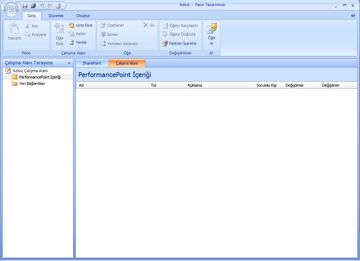
Örneğin, Çalışma alanı tarayıcısı iki ana kategorileri şimdi içerir: Veri bağlantıları ve PerformancePoint İçerik. Oluşturmak veya düzenlemek için istediğiniz Pano öğeyi bağlı olarak, kategori ve sonra Görünüm Orta bölmede o kategoriyle ilgilidir Pano öğelerin listesini seçin. Örneğin, veri kaynakları listesi Veri bağlantılarıÇalışma alanı tarayıcısı' ı tıklattığınızda, Orta bölmede görüntülenir. Ve PerformancePoint İçeriktıklattığınızda, Orta bölmede pano öğelerini dışında veri kaynakları listesi görüntülenir.
Basamaklı filtreler (yalnızca SharePoint Server 2010 Service Pack 1 ile kullanılamaz)
Pano Tasarımcısı'nı şimdi oluşturmak ve sizin için PerformancePoint panolarını basamaklı filtreleri yapılandırmak için de kullanabilirsiniz. Pano filtreleri, biri diğerine bağlı olduğundan şekilde yapılandırabilirsiniz. Bu basamaklı filtreleri oluşturur.
Böylece Pano kullanıcı tek bir filtre öğe seçtikçe, sonraki öğelerin listesini sırayla seçili göre alanındadır basamaklı filtreler çalışır. Panolarınıza basamaklama filtreler ekleyerek, Pano kullanıcıların daha verimli bir şekilde gereksinim duydukları bilgileri pinpoint.
Daha fazla bilgi için TechNet sayfasında Pano Tasarımcısı'nı kullanarak basamaklı filtreleri Yapılandır bakın.
Ek Kaynaklar
Pano Tasarımcısı hakkında daha fazla bilgi için aşağıdaki kaynaklara bakın:










